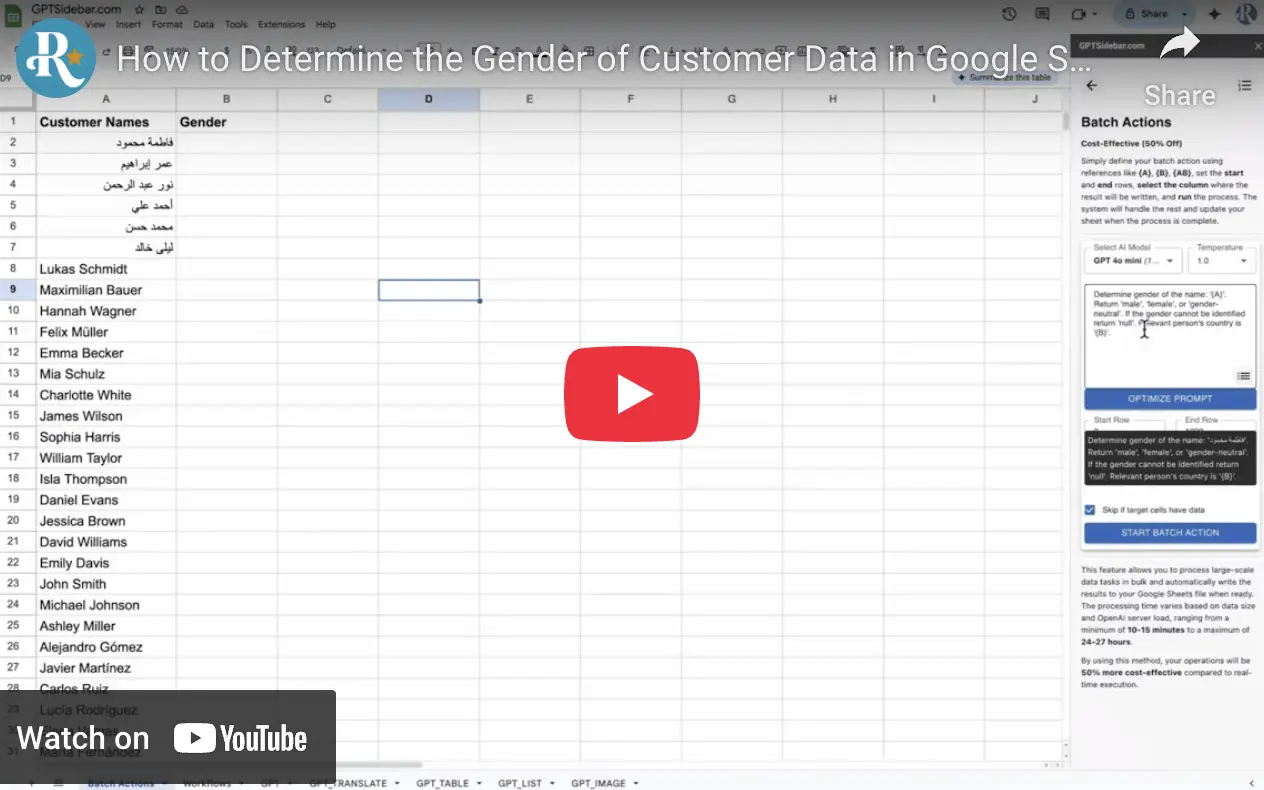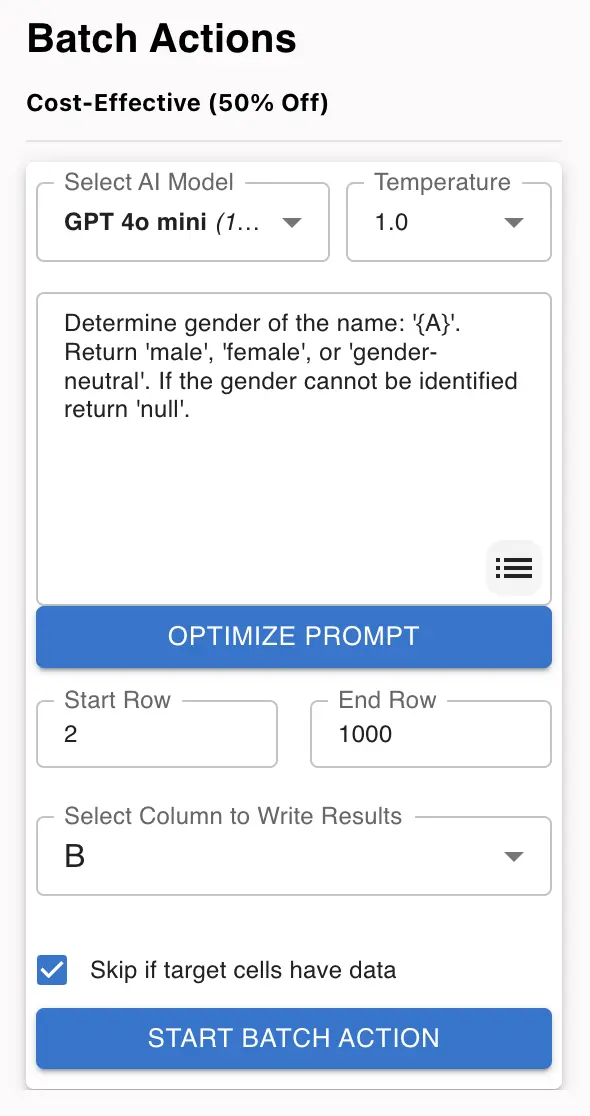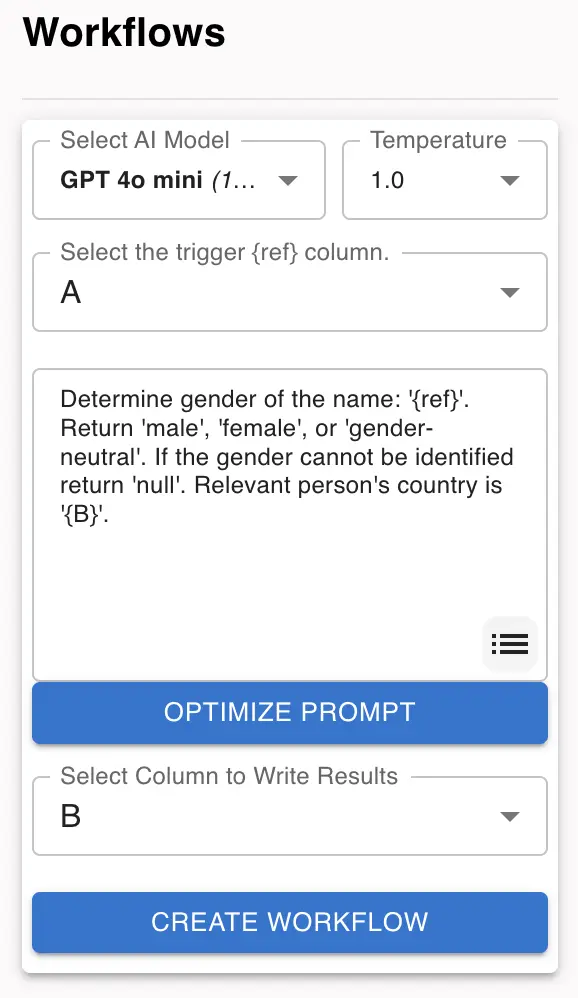ChatGPT AI vous permet d'automatiser efficacement la détermination du genre dans Google Sheets. Dans ce guide étape par étape, nous examinerons le processus de configuration et d'utilisation de cette fonctionnalité, en couvrant les avantages du traitement par lots et des flux de travail en temps réel. Nous verrons également comment optimiser les coûts de traitement tout en garantissant la précision.
Vous pouvez regarder la vidéo avant de suivre les instructions étape par étape.